编辑:秩名2025-06-11 09:02:01
在使用笔记本电脑的过程中,偶尔会遇到屏幕突然黑屏的情况,这时你可能会感到手足无措。别担心,本文将为你揭秘笔记本电脑黑屏时的强制重启键及其使用方法,让你轻松应对这一突发状况。
面对黑屏的笔记本电脑,最直接也是最常用的强制重启方式就是长按电源键。大多数笔记本电脑的电源键位于键盘的右上角或左上角,只需长按约5-10秒,直到电脑完全关闭。之后,稍作等待,再次按下电源键即可尝试重新启动。请注意,此方法可能会导致未保存的数据丢失,因此在非必要情况下尽量避免使用。

除了电源键,部分笔记本电脑还支持通过键盘组合键进行强制重启。常见的组合键有以下几种:
- ctrl+alt+delete:按下后,可能会弹出任务管理器或重新启动选项。如果系统响应,你可以选择“重新启动”。但请注意,在屏幕完全黑屏时,此方法可能不适用。
- ctrl+shift+b:这个组合键用于重新启动图形驱动程序,适合屏幕卡死但系统仍运行的情况。
- ctrl+alt+f4:部分品牌笔记本电脑支持这一组合键,可以直接重启电脑。但同样,具体功能可能因品牌和型号不同而有所差异。
如果电源键和键盘组合键都无法解决问题,那么断电重启可能是最后的手段。对于可拆卸电池的笔记本电脑,你可以尝试移除电池和断开电源适配器,等待几秒钟后再重新安装电池并连接电源,然后按下电源键开机。这种方法可以清除电脑内部可能存在的静电,有时能解决因静电干扰导致的黑屏问题。对于电池不可拆卸的笔记本电脑,则需要长按电源键(通常需要按住15秒以上)以完全切断供电并重启系统。但请注意,频繁断电可能会对硬件造成一定损伤,因此仅在其他方法无效时使用。
在强制重启后,如果问题依旧存在,你可能需要检查以下几个方面:
- 系统更新:确保你的笔记本电脑已经安装了最新的系统更新。
- 驱动程序:过期或不兼容的驱动程序可能会引发卡顿或黑屏问题。你可以打开设备管理器检查是否有带黄色感叹号的设备,并更新或重新安装相关驱动。
- 硬件状态:使用windows内置工具或第三方工具检测硬盘和内存的健康状况。

- 恶意软件:运行病毒扫描以确保你的系统没有受到恶意软件的攻击。
总之,面对笔记本电脑黑屏的情况,强制重启是一种快速有效的解决方法。但请记得,频繁强制重启可能会对系统和硬件造成损伤。因此,在解决问题后,务必检查系统更新、驱动程序和硬件状态以避免类似问题再次发生。希望本文能帮助你轻松应对笔记本电脑黑屏的困扰!

手机使用一段时间后是不是经常感觉手机耗电特别快?有这样困扰的小伙伴们千万不要错过小编下面为大家准备的这些手机省电神器哦,它能帮助我们高效的对手机电池进行管理省电,智能关闭无用的手机运行应用,延长电池续航能力,快来下载试用吧!

13.1MB
系统工具
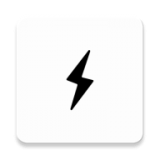
48.14MB
系统工具

26.67MB
系统工具

5.28MB
安全杀毒

15.47MB
系统工具

9.87MB
安全杀毒

11.58MB
系统工具

7.47MB
系统工具

21.36MB
安全杀毒

43Mb
生活服务

42.66MB
系统工具

10.86M
趣味娱乐